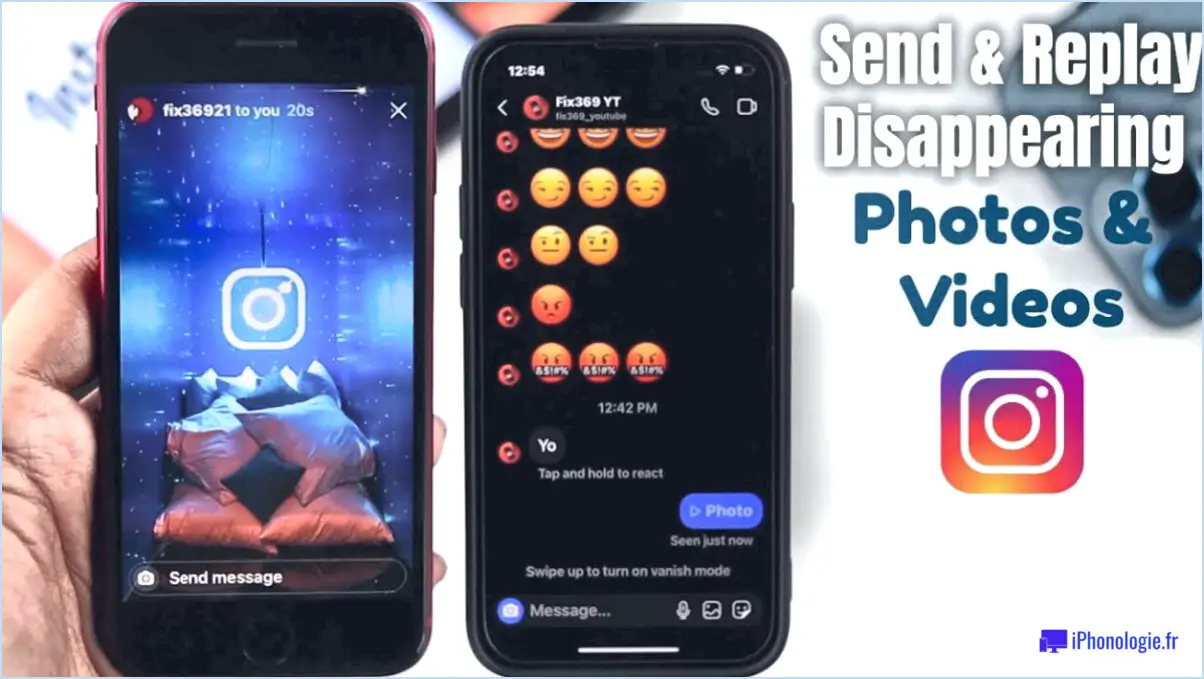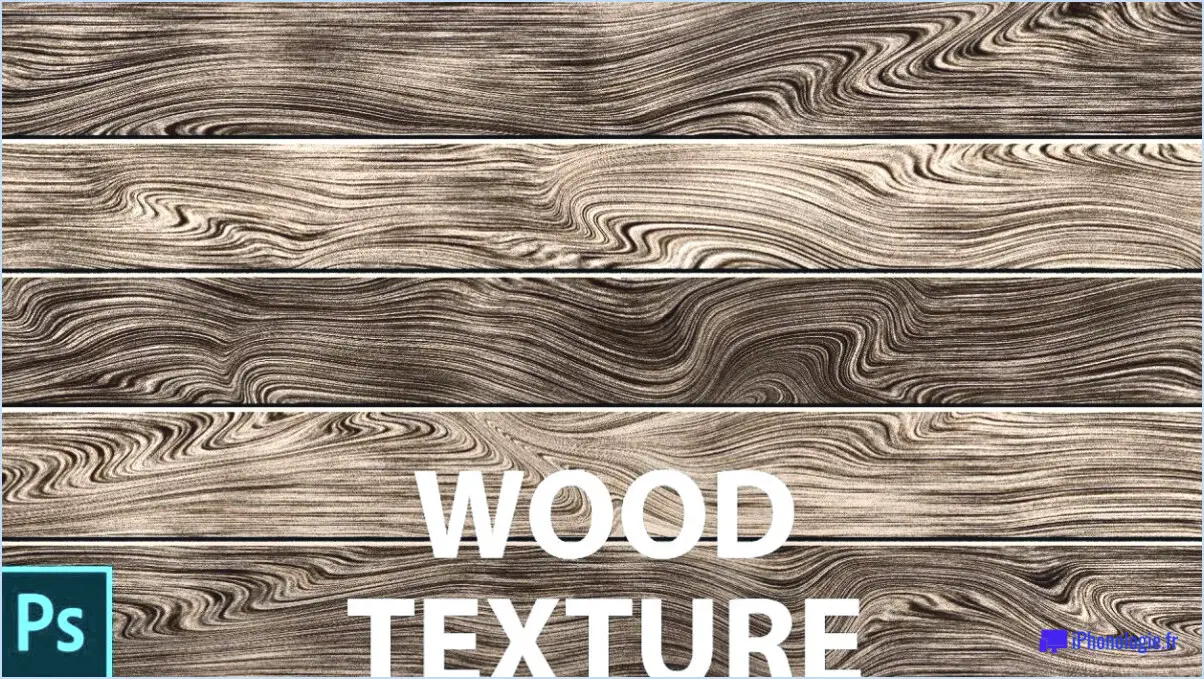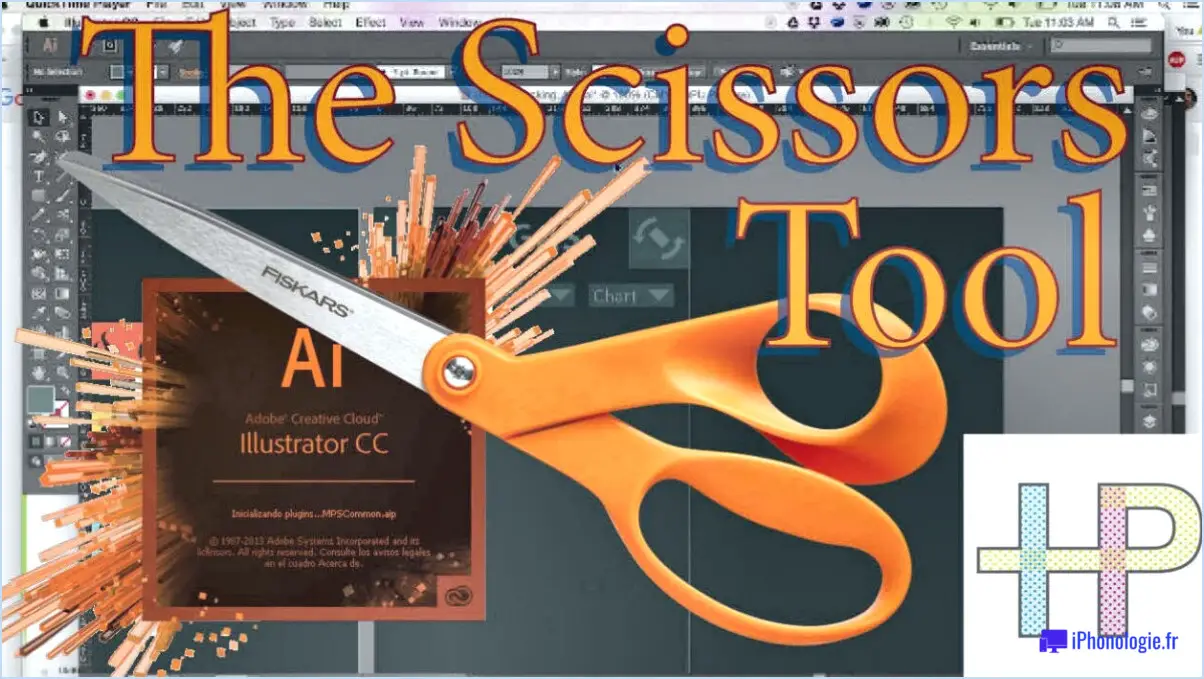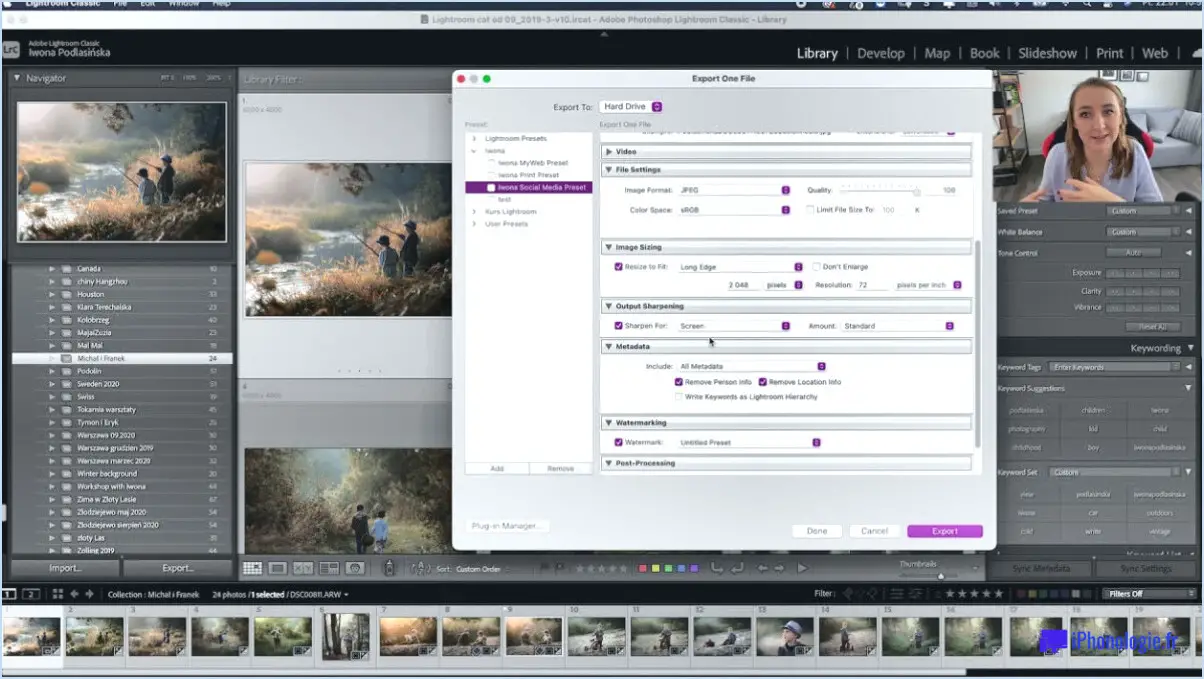Comment fusionner des objets dans illustrator?

La fusion d'objets dans Adobe Illustrator est une compétence essentielle pour tous ceux qui souhaitent créer des dessins et des illustrations complexes. Heureusement, il existe quelques méthodes simples pour fusionner des objets dans Illustrator.
La première méthode consiste à utiliser la fonction Objet > Fusionner des objets. Cette méthode est parfaite pour fusionner rapidement deux objets ou plus. Pour utiliser cette méthode, sélectionnez les objets que vous souhaitez fusionner, allez dans Objet > Fusionner les objets, puis cliquez sur OK. Illustrator fusionne les objets sélectionnés en un seul objet. Cette méthode est idéale pour les dessins simples, mais elle risque de ne pas fonctionner correctement pour les dessins plus complexes.
Une autre façon de fusionner des objets dans Illustrator consiste à utiliser le panneau Pathfinder. Le panneau Pathfinder offre plusieurs façons de combiner des objets, notamment Unite, Minus Front, Intersect et Exclude. Pour utiliser cette méthode, sélectionnez les objets que vous souhaitez fusionner, ouvrez le panneau Pathfinder (Fenêtre > Pathfinder), puis cliquez sur l'option Pathfinder souhaitée. Par exemple, si vous souhaitez fusionner deux cercles en une seule forme, sélectionnez les deux cercles et cliquez sur l'option Unir dans le panneau Pathfinder. Le résultat sera une forme unique composée des deux cercles fusionnés.
Le panneau Pathfinder propose également plusieurs autres options utiles pour fusionner des objets. Par exemple, l'option Moins l'avant soustrait l'objet avant de l'objet arrière, tandis que l'option Intersection crée une forme à partir de l'intersection des objets sélectionnés. L'option Exclure crée une forme à partir des zones des objets sélectionnés qui ne se chevauchent pas.
Outre ces méthodes, vous pouvez également utiliser l'outil de création de formes pour fusionner des objets. Pour utiliser cet outil, sélectionnez les objets que vous souhaitez fusionner, sélectionnez l'outil Shape Builder, puis cliquez et faites glisser les objets sélectionnés. L'outil de construction de formes fusionne les objets en une seule forme.
En conclusion, la fusion d'objets dans Illustrator est une compétence essentielle qui peut vous aider à créer des dessins et des illustrations plus complexes. Que vous utilisiez l'outil Objet > Fusionner les objets, le panneau Pathfinder ou l'outil Shape Builder, il existe plusieurs façons simples de fusionner des objets dans Illustrator. Mettez ces méthodes en pratique pour devenir un utilisateur plus compétent d'Illustrator.
Comment joindre un rectangle dans Illustrator?
Pour joindre un rectangle dans Illustrator, procédez comme suit :
- Choisissez l'outil Rectangle dans la barre d'outils et cliquez sur le centre du rectangle.
- Saisissez la valeur souhaitée pour la largeur et la hauteur dans les champs correspondants.
- Cliquez sur OK pour joindre le rectangle.
Vous pouvez également utiliser l'outil Pathfinder pour réunir plusieurs rectangles en une seule forme. Pour ce faire, sélectionnez tous les rectangles que vous souhaitez joindre, puis allez dans le panneau Pathfinder et cliquez sur le bouton Unite. Les rectangles sélectionnés sont alors fusionnés en une seule forme.
N'oubliez pas que l'assemblage de rectangles modifie leur apparence et leur comportement. La forme résultante peut avoir des attributs de remplissage et de trait différents, et les coins peuvent être arrondis ou modifiés en fonction de la méthode d'assemblage utilisée.
Comment souder dans Illustrator?
La soudure dans Illustrator peut être réalisée de deux manières : à l'aide de l'outil de jointure et de l'outil Pathfinder.
Pour utiliser l'outil de jonction, sélectionnez les deux chemins ou plus que vous souhaitez joindre et allez dans Objet. > Trajectoire > Joindre. Cela fusionnera les chemins sélectionnés en un seul objet.
Vous pouvez également utiliser l'outil Pathfinder en sélectionnant les trajectoires que vous souhaitez souder, puis en cliquant sur le bouton Unite (Unir) dans le panneau Pathfinder. Cette opération permet de combiner les trajectoires en une seule forme.
Les deux méthodes sont utiles pour créer des formes et des logos personnalisés dans Illustrator. Expérimentez les deux et voyez laquelle convient le mieux à votre projet.
Pourquoi ne puis-je pas joindre deux points dans Illustrator?
Illustrator ne prend pas en charge les jointures, ce qui signifie que vous ne pouvez pas relier directement deux points à l'aide d'un seul segment de ligne. Au lieu de cela, vous pouvez utiliser l'outil Plume pour dessiner une nouvelle ligne entre les deux points, ou sélectionner les deux points et utiliser la commande Joindre pour créer une courbe lisse. Vous pouvez également utiliser l'outil Constructeur de formes pour fusionner des formes et des lignes. Il est important de noter qu'Illustrator est un éditeur de graphiques vectoriels et qu'à ce titre, il fonctionne différemment d'un éditeur de graphiques tramés tel que Photoshop. Les graphiques vectoriels sont constitués de points, de lignes et de courbes, plutôt que de pixels, ce qui permet une plus grande souplesse dans l'édition et la mise à l'échelle.
Comment joindre deux formes?
Pour assembler deux formes, vous devez utiliser une méthode d'assemblage. Voici quelques méthodes courantes d'assemblage de formes :
- La couture : Cousez les formes ensemble à l'aide d'une aiguille et d'un fil. Cette méthode fonctionne bien avec le tissu ou d'autres matériaux souples.
- Colle : Utilisez un pistolet à colle ou un adhésif pour fixer les formes ensemble. Cette méthode est utile pour les matériaux qui ne peuvent pas être cousus.
- Soudure : Cette méthode est utilisée pour assembler des formes métalliques. Elle consiste à chauffer le métal à une température élevée et à le fusionner.
- L'emboîtement : Cette méthode consiste à concevoir les formes de manière à ce qu'elles s'emboîtent comme un puzzle. Cette méthode est souvent utilisée pour la construction de structures.
- Découpage et assemblage : Utiliser une machine pour découper les formes en morceaux, puis les assembler à l'aide de ces morceaux.
La méthode que vous choisirez dépendra des matériaux avec lesquels vous travaillez et de l'aspect que vous souhaitez obtenir. Veillez toujours à respecter les mesures de sécurité appropriées lorsque vous utilisez une méthode d'assemblage.
Quels outils peuvent être utilisés pour combiner des formes?
La combinaison de formes peut se faire à l'aide de divers outils, tels qu'une règle, un compas et un mètre ruban. Ces outils sont essentiels pour effectuer des mesures précises et pour créer des formes qui peuvent être combinées en une seule. Par exemple, la règle permet de tracer des lignes droites et de s'assurer que les bords de chaque forme sont alignés. Un compas est utile pour créer des cercles et des courbes, qui peuvent ensuite être fusionnés avec d'autres formes. En outre, un mètre ruban peut être utilisé pour déterminer la longueur et la largeur de chaque forme, afin de s'assurer qu'elles sont proportionnées avant d'être combinées. D'autres outils peuvent également être utilisés pour combiner des formes, notamment un rapporteur, une planche à dessin et des outils de coupe tels que des ciseaux ou un couteau de bricolage.
Comment manipuler une sélection dans Photoshop?
La manipulation d'une sélection dans Photoshop est facile avec les outils de sélection. Utilisez l'outil de sélection (V) pour faire glisser le curseur autour de l'image et sélectionner différentes zones. Si vous devez sélectionner rapidement une zone, utilisez l'outil Sélection rapide (Q). Vous pouvez également affiner une sélection à l'aide de la fonction Sélection et masque, ou utiliser l'outil Lasso pour dessiner une sélection à la main. Une fois que vous avez une sélection, vous pouvez la manipuler en la copiant, en la coupant ou en remplissant la zone avec de la couleur ou de la texture. N'oubliez pas d'utiliser les raccourcis clavier pour accélérer la sélection, par exemple en maintenant la touche Majuscule enfoncée pour ajouter à une sélection ou la touche Alt pour soustraire d'une sélection.
Comment modifier le type de ligne dans Photoshop?
Il est facile de modifier le type de ligne dans Photoshop. Voici les étapes à suivre :
- Ouvrez votre projet Photoshop et sélectionnez le calque dont vous souhaitez modifier le type de ligne.
- Cliquez sur l'option "Trait" dans le panneau Calques.
- Dans la boîte de dialogue "Trait", vous pouvez ajuster le type de ligne en sélectionnant un type de ligne prédéfini ou en créant un type de ligne personnalisé.
- Pour sélectionner un type de ligne prédéfini, cliquez sur le menu déroulant "Type" et sélectionnez le type de ligne que vous souhaitez utiliser.
- Si vous souhaitez créer un type de ligne personnalisé, cliquez sur le bouton "Plus d'options" et adaptez les paramètres au type de ligne souhaité.
- Cliquez sur "OK" pour appliquer les modifications à votre calque.
Remarque : une autre façon de dessiner une ligne droite dans Photoshop consiste à utiliser l'outil Ligne. Pour ce faire, sélectionnez l'outil Ligne dans la barre d'outils et tracez une ligne droite sur votre toile.
Dans l'ensemble, la modification des types de lignes dans Photoshop est un processus simple qui peut ajouter beaucoup de créativité et de variété à vos dessins.
Qu'est-ce que Ctrl +J dans Photoshop?
Dans Photoshop, Ctrl+J est le raccourci clavier pour "sauter au calque". Ce raccourci permet de dupliquer un calque ou un groupe sélectionné et de créer un nouveau calque avec le même contenu que le calque d'origine. Le nouveau calque apparaîtra juste au-dessus du calque d'origine dans le panneau Calques. Cette fonction est particulièrement utile lorsque vous souhaitez apporter des modifications à un calque spécifique sans affecter le calque d'origine. Avec Ctrl+J, vous pouvez travailler sur le calque dupliqué sans vous soucier que le calque d'origine soit affecté.
En résumé, Ctrl+J est un raccourci qui permet de gagner du temps et de travailler efficacement dans Photoshop en dupliquant rapidement les calques sans avoir à les copier et à les coller manuellement.
Existe-t-il un outil de tracé dans Photoshop?
Malheureusement, il n'existe pas d'outil de tracé dans Photoshop. Toutefois, il existe quelques solutions de contournement pour créer des lignes droites. L'une des options consiste à utiliser l'outil Plume ou l'outil Forme pour tracer une ligne droite manuellement. Une autre option consiste à utiliser la fonction Trait pour ajouter un trait à une sélection ou à une forme, ce qui peut donner l'apparence d'une ligne. En outre, vous pouvez utiliser la fonction Grille ou Règle pour aligner des éléments et créer des lignes droites. Dans l'ensemble, bien qu'il n'existe pas d'outil dédié aux lignes dans Photoshop, il y a plusieurs façons d'obtenir le même résultat.